Obs!: Nya Microsoft Planner lanseras för närvarande för kunder. Om din upplevelse skiljer sig från stegen i den här artikeln eller om du arbetar från en GCC-miljö (Government Cloud Communities), GCC High eller Department of Defense (DoD) läser du anvisningarna längst ned på den här sidan. Läs mer om nya Planner i Vanliga frågor och svar om Planner..
Planner skickar e-post- och push-meddelanden av olika anledningar. Vissa meddelanden kan styras av planmedlemmarna. Obs! Om du använder Planner i Teams tillhandahålls ytterligare meddelanden av Teams. Dessa meddelanden är oberoende av Planner och hanteras separat.
Typer av meddelanden
-
Gruppera Email meddelanden:Skickas till alla gruppmedlemmar, visas i gruppens Outlook-postlåda.
-
Planner Email meddelanden: Skickas till enskilda inkorgar.
-
Planner-mobilappsaviseringar:Push-meddelanden i Planner-mobilappen.
Obs!: Planner-mobilappsaviseringar är för närvarande inte tillgängliga för Office 365 för myndigheter-prenumerationer på Community Cloud (GCC).
-
Teams-aviseringar: Visas i Teams aktivitetsfeed.
Meddelanden:
-
Även om uppgiftstilldelningsåtgärden inträffar utanför Teams (till exempel i Planner för webben eller Planner mobilappar) skickas ett Teams-meddelande till den som tilldelats.
-
Om du inte kan se Planner meddelanden i Teams aktivitetsfeeds kontrollerar du att Planner-appen är installerad i Teams.
Aviseringar
I följande tabell visas aktiviteter som utlöser aviseringar, vem som får meddelanden, meddelandeformat och vad du kan göra för att konfigurera dem. Teams-meddelanden kräver användning av Planner i Teams.
|
Aktivitet |
Vem meddelas? |
Meddelandeformat |
Konfigurerbarhet |
|---|---|---|---|
|
En uppgift tilldelas till någon |
Alla uppgiftstilldelare |
E-post Teams (om det används) |
|
|
En uppgift markeras som Slutförd |
Alla uppgiftstilldelare (endast Teams) |
Teams (om det används) |
|
|
Du läggs till i en plan (endast för premiumplaner och -portföljer) |
Du |
E-post |
Se Aktivera eller inaktivera uppgiftsaviseringar. För planer som är kopplade till grupper med fler än 50 medlemmar skickas inte det här e-postmeddelandet. |
|
Eventuella kommentarer från planmedlemmar efter din kommentar |
Du |
E-post |
Du kan inte stänga av den här kommentaren |
|
Någon tilldelar dig en uppgift |
Du |
E-post push-meddelande för Planner app Teams (om det används) |
|
|
Någon kommenterar en plan |
Alla planmedlemmar som följer gruppen i inkorgen |
E-post |
Som planmedlem kan du endast konfigurera genom att inaktivera ditt mottagande av alla gruppmeddelanden. Se Ta emot eller sluta ta emot gruppmeddelanden i inkorgen. |
|
Du har uppgifter som ligger nära eller efter inlämningsdatum |
Du |
E-post |
Meddelandeinställningar
Aktivera/inaktivera meddelanden för uppgifter
-
Gå till Inställningar > Meddelanden.
-
Välj eller avmarkera alternativ för uppgiftstilldelningar, förfalltider och någon har lagt till mig i en premiumplan.
-
Spara ändringar.
Hantera gruppmeddelanden i Inkorgen
Läs den här artikeln för att hantera dina gruppmeddelanden: Gå med, lämna eller följ Grupper i Outlook
Obs!: Administratörer kan inaktivera Planner Teams-meddelanden genom att inaktivera Planner-appen för Teams.
Planner skickar e-post- och push-meddelanden av olika anledningar. Vissa meddelanden kan styras av planmedlemmar och andra av gruppägare. Om du använder Planner i Teams kan ytterligare meddelanden också hanteras i Microsoft Teams. Läs mer om hur du hanterar aviseringar i Teams.
Hantera hur du får aviseringar som planmedlem
Obs!: Om du använder Planner i Teams väljer du först knappen Gå till webbplats uppe till höger på skärmen och följer sedan de här anvisningarna.
Aktivera eller inaktivera meddelanden för dina uppgifter
-
Välj knappen Inställningar uppe till höger på skärmen och välj sedan Meddelanden.
-
I dialogrutan Meddelanden väljer du (för att aktivera) eller avmarkerar (för att inaktivera) följande alternativ:
-
Någon tilldelar mig en uppgift
-
En uppgift som har tilldelats till mig är sen, förfaller i dag eller förfaller under de kommande sju dagarna
-
-
Välj Spara.
-
Om du vill stänga av Planner bot eller blockera roboten för att stoppa alla inkommande Teams-meddelanden i Planner i Teams går du till chattsidan, öppnar snabbmenyn Planner robot och väljer antingen Stäng av ljudet eller Blockera robotkonversation.
Ta emot eller sluta ta emot gruppmeddelanden i inkorgen
När du läggs till i en plan kan du få gruppmeddelanden när uppgiftskommentarer publiceras i planen. Använd de här anvisningarna för att antingen starta eller sluta ta emot gruppmeddelanden i inkorgen.
-
Välj 3 punkter (. . .) till höger om abonnemangsnamnet och välj sedan Planinställningar.
-
Välj gruppinställningar i dialogrutan Schemainställningar.
-
Under Hantera grupp-e-post markerar eller avmarkerar du Ta inte emot några gruppmeddelanden och väljer sedan Spara.
Obs!: Administratörer som vill inaktivera Planner Teams-aviseringar kan inaktivera Planner-appen för Teams. Om du bara vill inaktivera Planner Teams-meddelanden, men låta Planner-appen vara aktiverad, kontaktar du Office-supporten.
Aktivera eller inaktivera gruppmeddelanden för aktivitetsaktivitet
Om du har skapat en plan i Planner är du gruppägare för planen. Gruppägaren kan ändra en planinställning som skickar gruppmeddelanden till gruppen när en uppgift har tilldelats eller slutförts. Som standard skickas inte gruppens e-postmeddelanden till planens grupppostlåda i Outlook. Om en medlem väljer att följa gruppen går de här aktivitetsmeddelandena till planmedlemmens inkorg.
Följande bild är ett exempel på ett gruppmeddelande som du kan få.
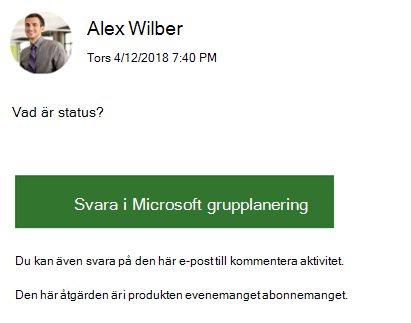
I den andra avbildningen har en planmedlem svarat på aktiviteten.
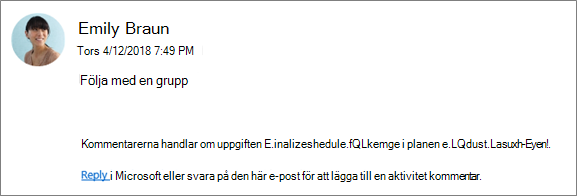
Växla e-post för aktivitetsaktivitetsgrupp
Obs!: Endast gruppägare kan inaktivera gruppmeddelanden. Mer information om hur du blir gruppägare finns i Behöver du göra någon annan till ägare till en plan?
-
På plantavlan väljer du de 3 punkterna (. . .) till höger om planens namn.
-
Välj Planera inställningar på menyn.
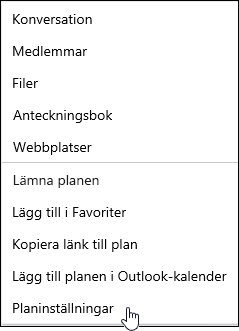
-
Välj (för att aktivera) eller avmarkera (för att inaktivera) Skicka e-post till planens grupp när en uppgift har tilldelats eller slutförts och sedan Spara.
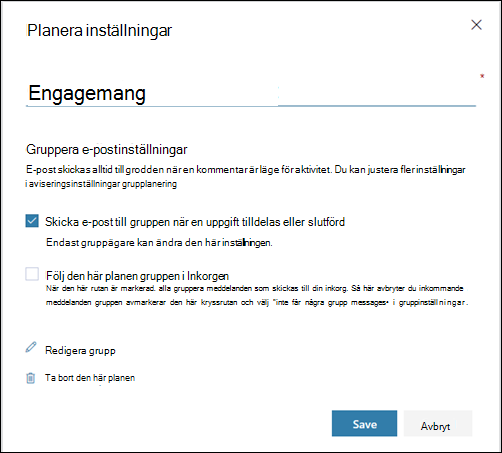
Planner meddelandetyper
Det finns fyra grundläggande typer av meddelanden i Planner:
-
Gruppaviseringar för e-post Email meddelanden som skickas till alla gruppmedlemmar. E-postmeddelanden skickas från Microsoft Planner till grupppostlådan. För dem som följer en plangrupp levereras inte dessa e-postaviseringar till deras inkorgar. Men om en användare publicerar en kommentar på en uppgift får användaren e-postaviseringar i inkorgen för varje efterföljande kommentar som görs om uppgiften (även för kommentarer från andra användare).
-
Planner e-postaviseringar Email meddelanden som skickas endast till dig och som levereras till inkorgen.
Obs!: Planner e-postaviseringar är inte tillgängliga i Planner för Office 365 GCC, Planner för Office 365 GCC High eller Planner för Office 365 DoD.
-
Planner aviseringar i mobilappen Push-meddelanden i Planner-mobilappen. Planner aviseringar i mobilappen visas precis som andra meddelanden på telefonen eller enheten. När du trycker på ett Planner-mobilappsmeddelande öppnas Planner-appen.
Obs!: Planner-mobilappsaviseringar är för närvarande inte tillgängliga för Office 365 för myndigheter-prenumerationer på Community Cloud (GCC).
-
Teams-meddelanden Teams-meddelandet för Planner visas i Teams aktivitetsfeed. Den innehåller aktivitetens rubrik, vem som tilldelade dig aktiviteten och planen som aktiviteten tillhör. Ditt Planner uppgiftsmeddelande i Teams ersätter inte din e-post- och mobil push-Planner uppgiftstilldelningsmeddelanden. Du får alla tre.
Meddelanden:
-
Även om uppgiftstilldelningsåtgärden inträffar utanför Teams (till exempel i Planner för webben eller Planner mobilappar) skickas ett Teams-meddelande till den tilldelade om planen har en flik i Teams.
-
Om du inte kan se aktivitetsfeeds kontrollerar du att appen Uppgifter är installerad i Teams.
-
I följande tabell visas aktiviteter som utlöser aviseringar, vem som får meddelanden, meddelandeformat och vad du kan göra för att konfigurera dem. Teams-meddelanden kräver användning av Planner i Teams.
|
Aktivitet |
Vem meddelas? |
Meddelandeformat |
Konfigurerbarhet |
|---|---|---|---|
|
En uppgift tilldelas till någon |
Alla planmedlemmar som följer gruppen |
E-post Teams (om det används) |
|
|
En uppgift markeras som Slutförd |
Alla planmedlemmar som följer gruppen |
E-post Teams (om det används) |
|
|
Du skapar en plan |
Alla planmedlemmar |
E-post Teams (om det används) |
Du kan inte inaktivera det här. |
|
Du läggs till i en plan |
Du |
E-post Teams (om det används) |
Du kan inte inaktivera det här. Alla planmedlemmar får ett välkomstmeddelande via e-post från Microsoft om att de har lagts till i planen, tips och råd om hur abonnemang används samt en länk till planen. |
|
Eventuella kommentarer från planmedlemmar efter din kommentar |
Du |
E-post |
Du kan inte inaktivera det här. |
|
Någon tilldelar dig en uppgift |
Du |
E-post push-meddelande för Planner app Teams (om det används) |
|
|
Någon kommenterar en plan |
Alla planmedlemmar som följer gruppen i inkorgen |
E-post |
Som planmedlem kan du endast konfigurera genom att inaktivera ditt mottagande av alla gruppmeddelanden. Se Ta emot eller sluta ta emot gruppmeddelanden i inkorgen. |
|
Du har uppgifter som ligger nära eller efter inlämningsdatum |
Du |
E-post |
Aktivera Planner aviseringar för lokala Exchange-klientorganisationer
Om organisationens produktlicenser innehåller Exchange Online kan du få e-postpåminnelser. Om du använder lokala Exchange Server kan det finnas problem. Om du vill ha mer information kan du prata med administratören eller se Hur gör jag för att se till att alla mina personer kan få e-post för Planner?










